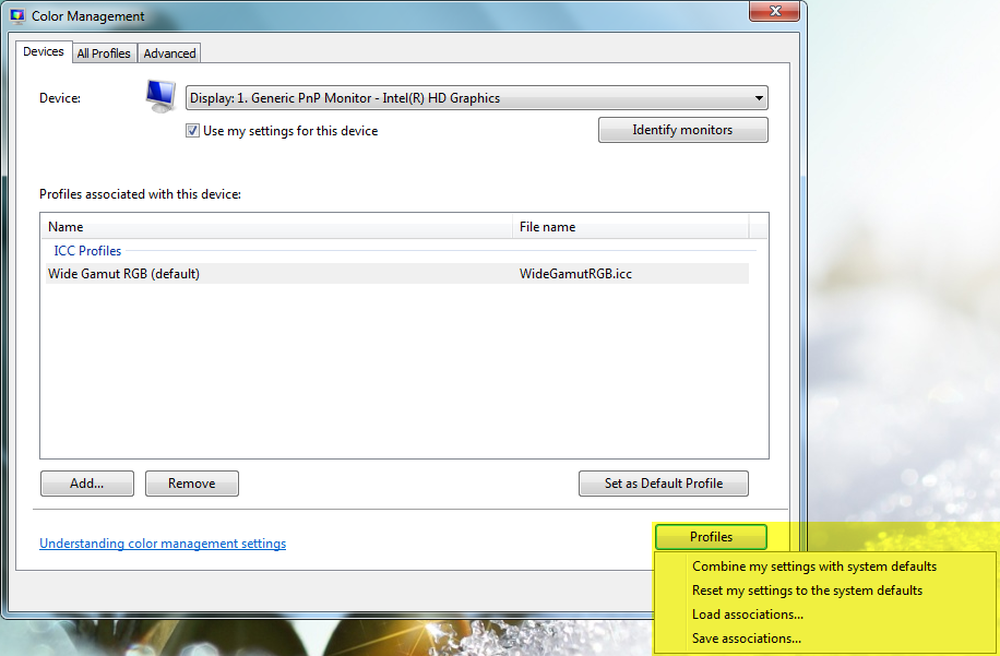So weisen Sie den standardmäßigen Anmeldeinformationsanbieter in Windows 10 zu

Wir alle wissen das Windows 10 verfügt über mehrere Anmeldeoptionen. Dies ist aufgrund des Vorhandenseins verschiedener möglich Anbieter von Anmeldeinformationen im Betriebssystem. In früheren Versionen von Windows, z. B. Windows XP, Windows Vista, usw. war der Anbieter der Kennwortanmeldeinformationen die einzige Option. Nach Windows 8 gab es einige Neuerungen in der Familie der Anmeldeinformationsanbieter - und jetzt haben wir viele Mitglieder darin.

Der oben abgebildete Bildschirm zeigt die Wichtigkeit von Anmeldeinformationsanbietern. Hier sehen Sie zwei Anmeldeoptionen für den Benutzer. Jetzt kann er eine von ihnen nach seiner Wahl auswählen. Wenn Sie diesen Anmeldebildschirm genau beobachten, werden Sie dies feststellen Passwort anmelden Das Symbol ist standardmäßig ausgewählt, wenn Sie auf klicken Anmeldeoptionen Verknüpfung. Dies ist darauf zurückzuführen, dass der Anmeldeprovider für Kennwörter hier tatsächlich der Standardanbieter für Anmeldeinformationen ist.
In diesem Artikel zeigen wir Ihnen, wie Sie Benutzerkonten in einen Standardanmeldeinformationsanbieter zuweisen Windows 10. Möglicherweise müssen Sie sich als Administrator anmelden, um diese Schritte auszuführen.
Weisen Sie den standardmäßigen Anmeldeinformationsanbieter in Windows 10 zu
1. Drücken Sie Windows-Taste + R Kombination, Typ Regedit im Lauf Dialogfeld und drücken Sie Eingeben die öffnen Registierungseditor.
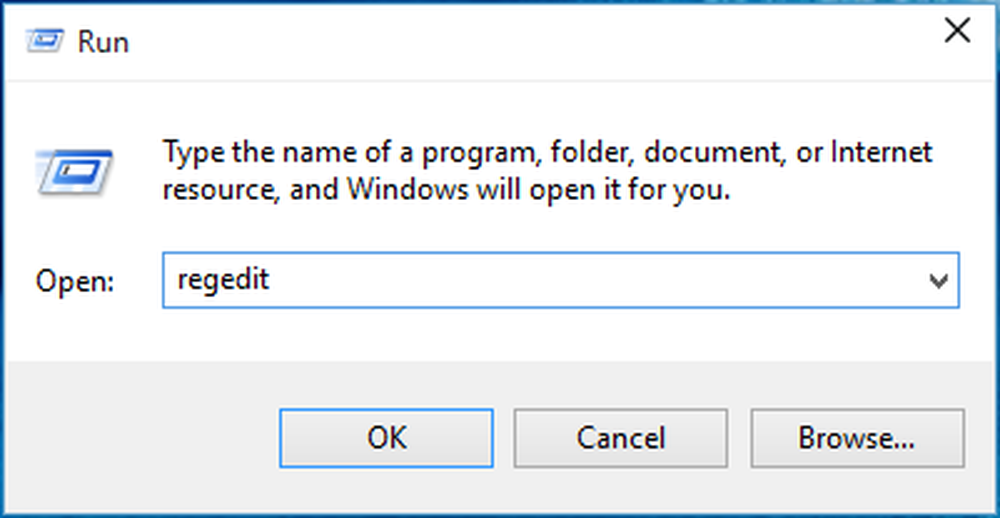
2. Hier navigieren:
HKEY_LOCAL_MACHINE \ SOFTWARE \ Microsoft \ Windows \ CurrentVersion \ Authentication \ Anmeldeinformationsanbieter
Die Liste der registrierten Anmeldeinformationsanbieter und ihrer GUIDs finden Sie hier.

4. Jetzt drücken Windows-Taste + R Kombination, Typ gpedit.msc im Lauf Dialogfeld und drücken Sie Eingeben die öffnen Lokaler Gruppenrichtlinien-Editor.
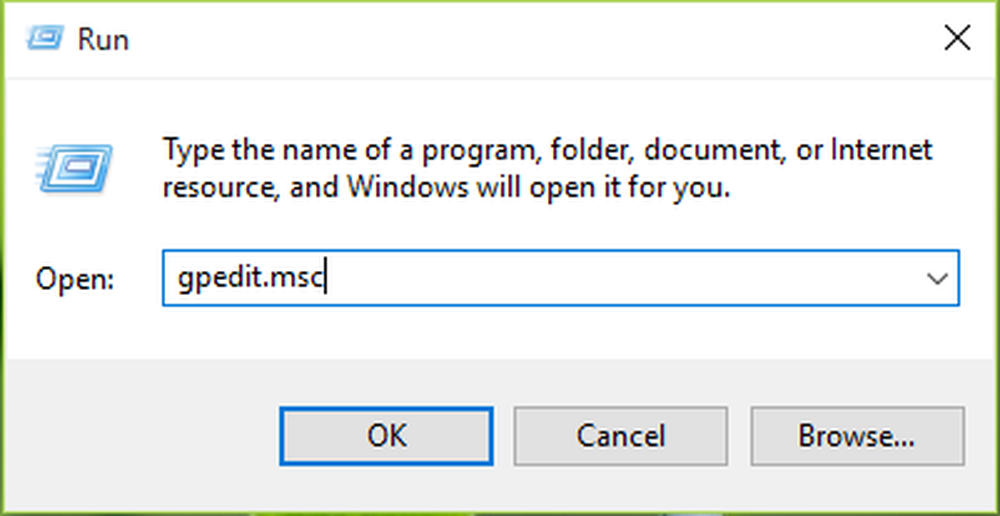
5. Gehen Sie im Editor für lokale Gruppenrichtlinien zu:
Computerkonfiguration -> Administrative Vorlagen -> System -> Anmeldung

6. Suchen Sie im rechten Bereich des oben abgebildeten Fensters nach der benannten Richtlinieneinstellung Weisen Sie einen Standardanbieter für Anmeldeinformationen zu. Die Politik ist Nicht konfiguriert standardmäßig. Doppelklicken Sie darauf, um dieses Fenster zu erhalten:

Mit dieser Richtlinieneinstellung kann der Administrator einen angegebenen Anmeldeinformationsanbieter als Standardanbieter für die Anmeldeinformationen zuweisen. Wenn Sie diese Richtlinieneinstellung aktivieren, wird der angegebene Anmeldeinformationsanbieter auf einer anderen Benutzerkachel ausgewählt. Wenn Sie diese Richtlinieneinstellung deaktivieren oder nicht konfigurieren, wählt das System den Standardanmeldeinformationsanbieter auf einer anderen Benutzerkachel aus.
7. Setzen Sie schließlich die Richtlinie auf aktiviert Zustand und in der Weisen Sie den folgenden Anmeldeinformationsanbieter als Standard-Anmeldeinformationsanbieter zu Geben Sie das Eingabefeld ein CLSID wir notierten in Schritt 3.
Klicken Sich bewerben gefolgt von OK. Sie können das schließen Gruppenrichtlinien-Editor und neu starten, um die Änderungen wirksam zu machen.
Ich hoffe, Sie finden den Artikel nützlich!